У овом чланку ћу вам показати како да инсталирате ВебСторм на Убунту. Хајде да почнемо.
Преузимање ВебСторма:
ВебСторм можете преузети са званичне веб странице ЈетБраинс-а. Прво идите на званичну веб страницу ЈетБраинс-а на хттпс: // ввв.јетбраинс.цом из вашег омиљеног веб прегледача. Када се страница учита, задржите показивач миша изнад Алати и кликните на ВебСторм како је означено на снимку екрана.
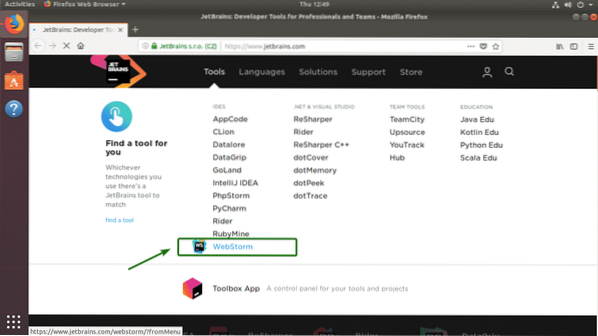
Сада кликните на Преузимање.
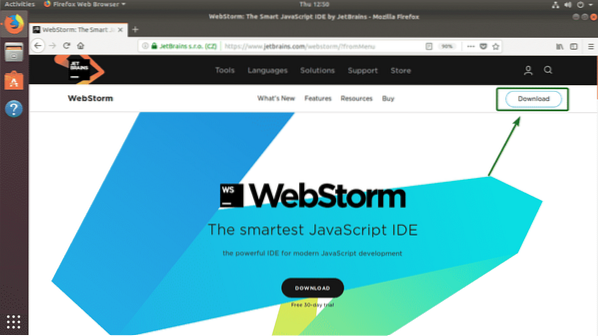
Буди сигуран Линук је изабрано. Сада кликните на ПРЕУЗИМАЊЕ како је означено на снимку екрана испод.
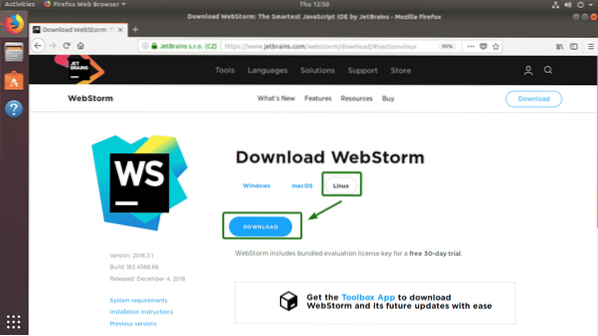
Ваш претраживач треба да затражи да сачувате датотеку. Изаберите Сними документ и кликните на У реду.
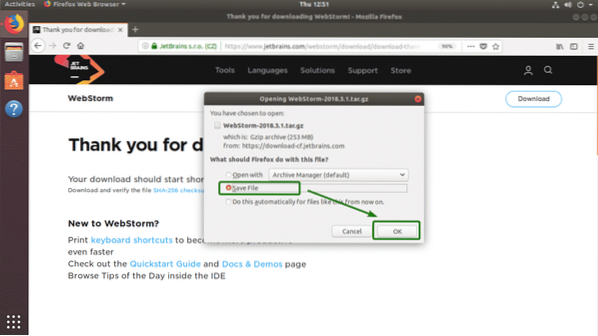
Преузимање би требало да започне. Требало би да прође неко време да се заврши.
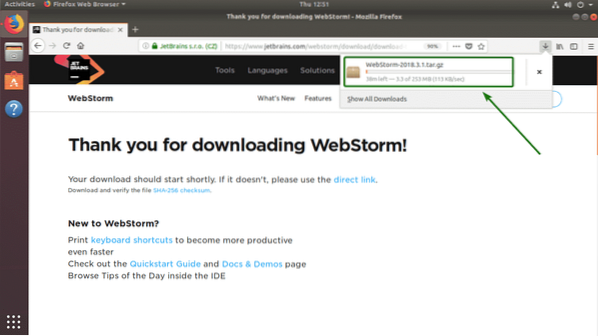
Инсталирање ВебСторм:
Једном када се ВебСторм архива преузме, спремни сте да је инсталирате.
Прво идите на ~ / Преузимања директоријум у коме се чува ВебСторм архива.

Као што видите, ВебСторм тар.гз архива је овде.

Сада покрените следећу наредбу да бисте издвојили архиву ВебСторм / опт именик.
$ судо тар кзф ВебСторм-2018.3.1.катран.гз -Ц / опт
Требало би да прође неко време док се архива не извади. Једном када се архива издвоји, у њој треба створити нови директоријум / опт директоријум као што можете видети у обележеном одељку снимка екрана испод.
БЕЛЕШКА: Име директорија у мом случају је ВебСторм-183.4588.66. Вама може бити другачије. Обавезно га од сада замените својим.

Први пут морате да покренете ВебСторм из командне линије. Да бисте то урадили, покрените следећу команду:
$ / опт / ВебСторм-183.4588.66 / бин / вебсторм.сх
Како први пут покрећете ВебСторм, морате да обавите мало почетне конфигурације. Како још увек немате ниједну ВебСторм конфигурацију, немате шта да увезете. Дакле, одаберите Не увози подешавања и кликните на У реду.
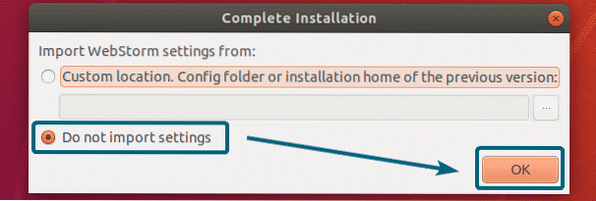
Сада одаберите тему корисничког интерфејса по вашем избору. Можете одабрати тамну тему Дарцула или Светлост тема. Када завршите са одабиром теме корисничког интерфејса, кликните на Следеће: Унос радне површине.
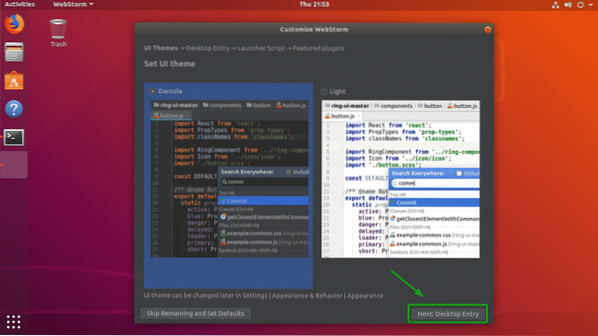
Сада морате да направите унос на радној површини за ВебСторм. На овај начин можете лако приступити ВебСторму са Мени апликације Убунту-а.
Да бисте то урадили, уверите се да су потврђена оба поља за потврду. Када завршите, кликните на Следеће: Покретачка скрипта.
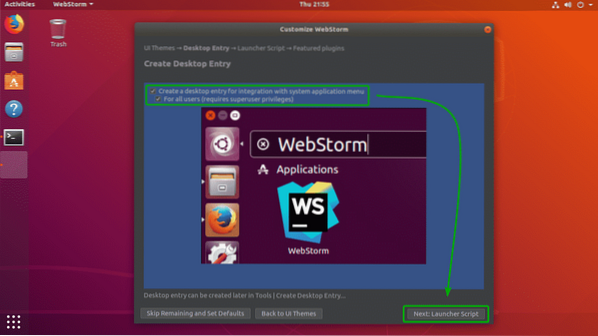
Ако желите да отворите ВебСторм пројекте из командне линије, означите Креирајте скрипту за отварање датотека и пројеката из командне линије. Када завршите, кликните на Следеће: Истакнути додаци.
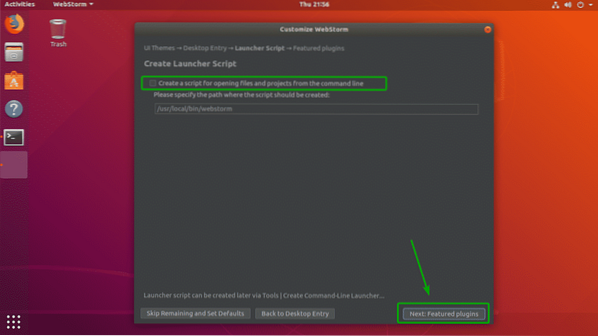
Сада ће вам ВебСторм предложити неке важне додатке које можете инсталирати ако желите. Ако вам се свиђа било који додатак одавде, само кликните на Инсталирај да га инсталирате. Када завршите, кликните на Почните да користите ВебСторм.
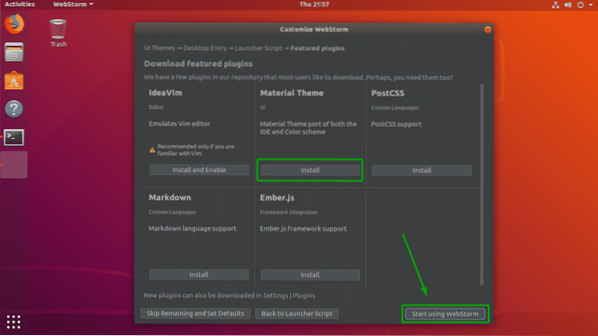
Сада укуцајте лозинку за пријаву и кликните на Потврдите идентитет.
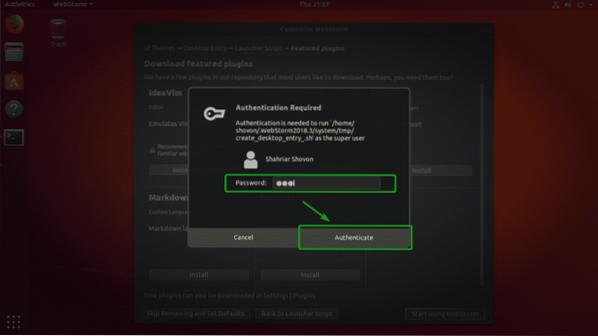
ЈетБраинс ВебСторм није бесплатан. Морате купити лиценцу од ЈетБраинс да бисте је користили. Одавде можете активирати ВебСторм.
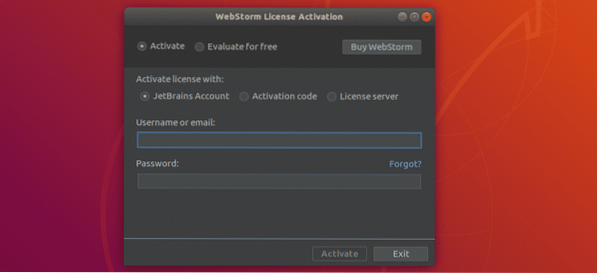
Ако желите да испробате ВебСторм пре него што купите лиценцу, можете је испробати 30 дана бесплатно, без ограничења карактеристика. Само одаберите Процените бесплатно и кликните на Проценити, оценити.
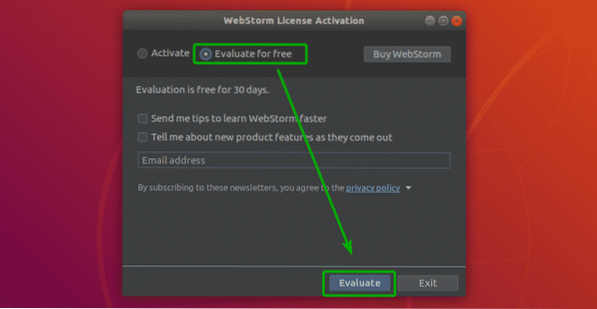
Покреће се ВебСторм.
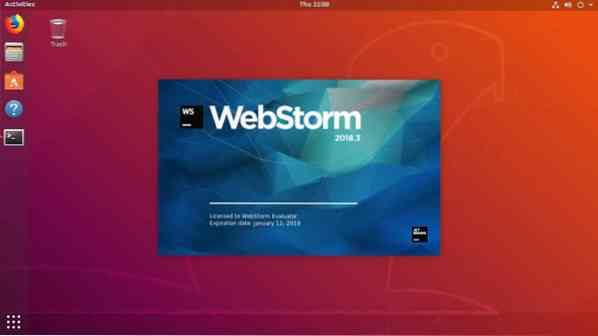
ВебСторм је покренут као што видите.
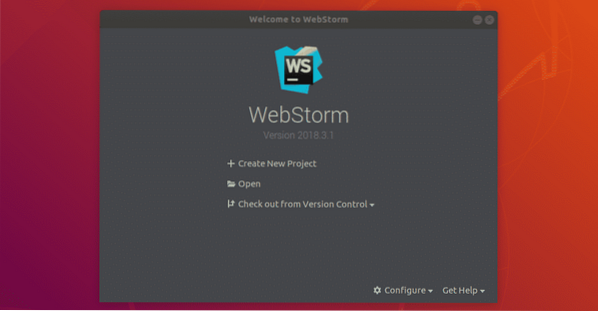
Од сада ВебСторм можете покренути са Мени апликације Убунту-а.
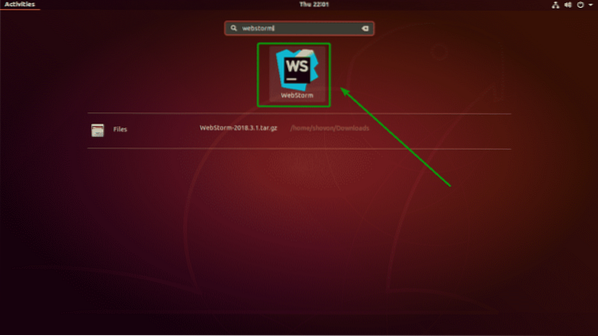
Креирање новог пројекта:
У овом одељку ћу вам показати како да креирате нови пројекат у ВебСторму. Прво покрените ВебСторм и кликните на Направите нови пројекат.
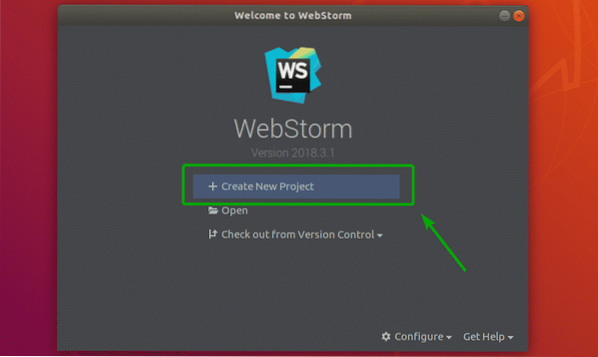
Сада одаберите тип пројекта и путању за свој пројекат где ће бити сачуване све датотеке пројекта.
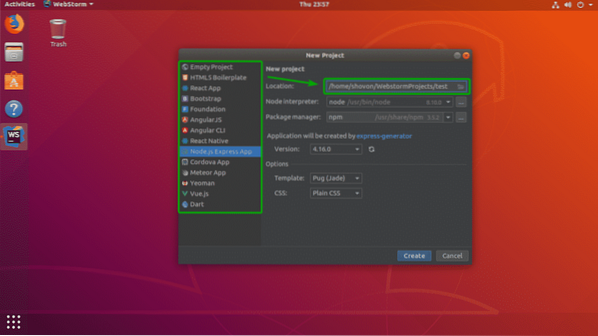
Рецимо, ви правите Чвор.јс Екпресс Апп пројекат. Овде можете променити чвор.јс верзија тумача ако имате инсталирано више верзија тумача.
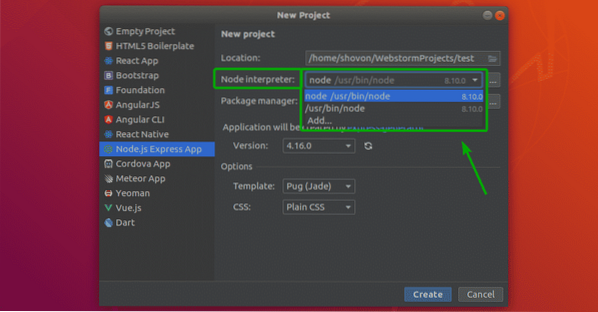
Као што видите, такође имам могућности да променим предложак и ЦСС.
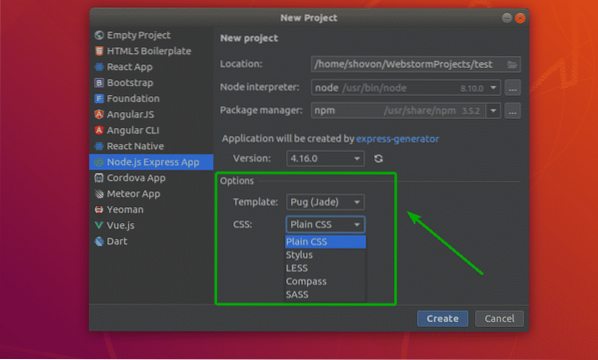
Опције би се требале разликовати у зависности од врсте пројекта који креирате. Када завршите са подешавањем опција, кликните на Креирај.
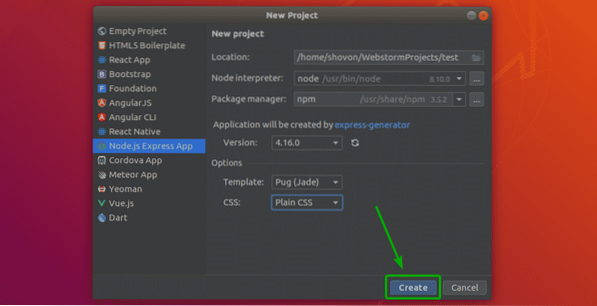
Као што видите, пројекат је створен.
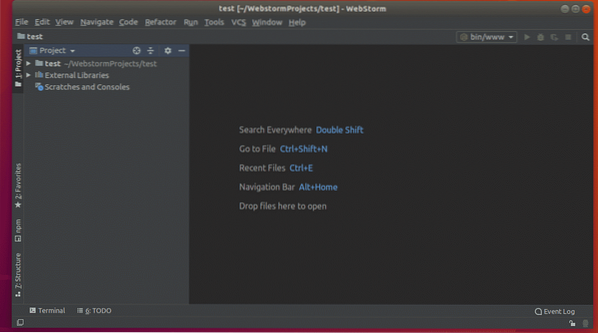
Пројекат има неке задате датотеке. Можете кликнути на Игра дугме у горњем десном углу за покретање пројекта.
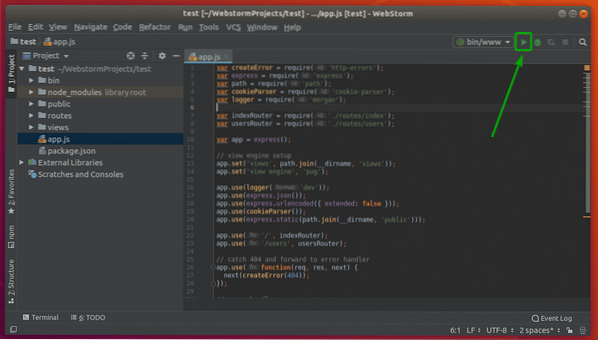
Као што видите, Екпресс апликација ради на порту 3000.
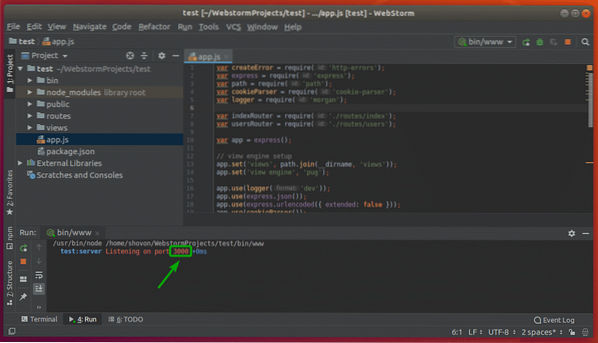
Такође могу да приступим брзој апликацији из веб прегледача.
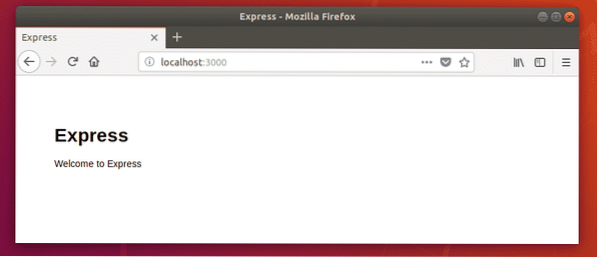
Дакле, на тај начин инсталирате ВебСторм на Убунту. Хвала што сте прочитали овај чланак.
 Phenquestions
Phenquestions


